Cara Menggunakan Skype Di Android- Panduan Untuk Pemula
Diterbitkan: 2020-05-23Kita semua telah mendengar tentang Skype sejak lama dan terutama selama masa karantina ini, nama ini terus berputar di benak kita. Misalnya, membagikan tautan dokumen Anda di Skype, rapat cepat di Skype Meet, dan kejadian serupa lainnya. Menggunakan Skype kini menjadi sangat sederhana untuk semua pengguna pro, tetapi bagaimana dengan pengguna Skype pemula? Mengingat penting bagi mereka untuk mengetahui cara menggunakan Skype di Android, kami telah membuat panduan singkat ini yang menguraikan semua hal penting yang harus diketahui oleh pemula Skype.
Mari kita mulai dengan panduan ini untuk pemula.
Apa itu Skype?
Kita semua tahu Skype sebagai aplikasi panggilan video tetapi jauh lebih dari sekedar aplikasi VOIP yang dapat Anda gunakan untuk melakukan panggilan internasional secara gratis. Dengan aplikasi panggilan ini, Anda tidak hanya dapat melakukan panggilan Skype-ke-Skype tetapi Anda juga dapat melakukan panggilan ke nomor telepon rumah, mengirim teks, dan bahkan menggunakannya untuk melakukan konferensi video dengan teman atau kolega Anda.
Selama situasi pandemi COVID-19 ini, sebagian besar dari kita tinggal di rumah dan bekerja dari rumah. Selama masa ini, penting untuk memiliki aplikasi panggilan video yang mudah digunakan yang tidak hanya berguna tetapi juga berpengalaman dengan semua hal yang sangat dibutuhkan untuk komunikasi yang efisien.
Baca Di Sini: Aplikasi Work From Home Untuk Menyortir Kehidupan Kerja Karantina Anda
Anda dapat mengunduh Skype untuk Android untuk memanfaatkan waktu karantina sebaik-baiknya dengan tetap di rumah dan mengembangkan bisnis Anda lebih jauh. Skype telah merevolusi dari melakukan panggilan dari komputer menjadi melakukan panggilan di mana saja menggunakan ponsel cerdas kami. Jika Anda adalah pengguna pemula, artikel ini ditujukan bagi Anda untuk mempelajari cara menggunakan Skype untuk Android.
Bagaimana Cara Menggunakan Skype di Android?
Seperti yang dikatakan di atas, Skype lebih dari sekadar aplikasi VOIP untuk melakukan panggilan internasional dan lokal. Ini adalah alat komunikasi modern untuk ponsel cerdas Anda. Anda dapat melakukan panggilan di mana saja, mengirim pesan teks cepat, memulai konferensi video dan obrolan Anda sendiri, merekam panggilan dan video tersebut, dan banyak lagi dengan menggunakan satu akun Skype.
Ketika kami mengatakan Skype menawarkan panggilan gratis, itu berarti untuk nomor selain nomor Skype, Anda memerlukan Kredit Skype. Padahal biayanya tidak terlalu tinggi dan bisa ditanggung siapa saja. Saat melakukan panggilan Skype, itu berarti Anda menelepon melalui Skype di laptop, ponsel, atau tablet orang lain, dan PC desktop dengan Skype terinstal.
Skype tersedia di Android dan semua platform lainnya secara gratis dan beberapa memerlukan pembelian dalam aplikasi seperti- Kredit Skype.
Mari kita melangkah lebih jauh dan melihat apa yang ditawarkan Skype untuk Android.
Garis Besar: Lompat ke Lurus
- Memulai Skype di Android
- Kelola Profil Skype
- Cara Menelepon
- Opsi Lainnya Selama Panggilan Skype di Android
- Beli Pulsa Panggilan Skype
- Panggilan Grup di Skype Untuk Android
- Pesan Instan Dengan Skype di Android
- Perlindungan privasi
1. Skype Untuk Android: Mulai!
- Untuk mulai menggunakan Skype di perangkat Android Anda, pertama-tama Anda harus mengunduh Skype dari Google Play Store di perangkat seluler Anda.
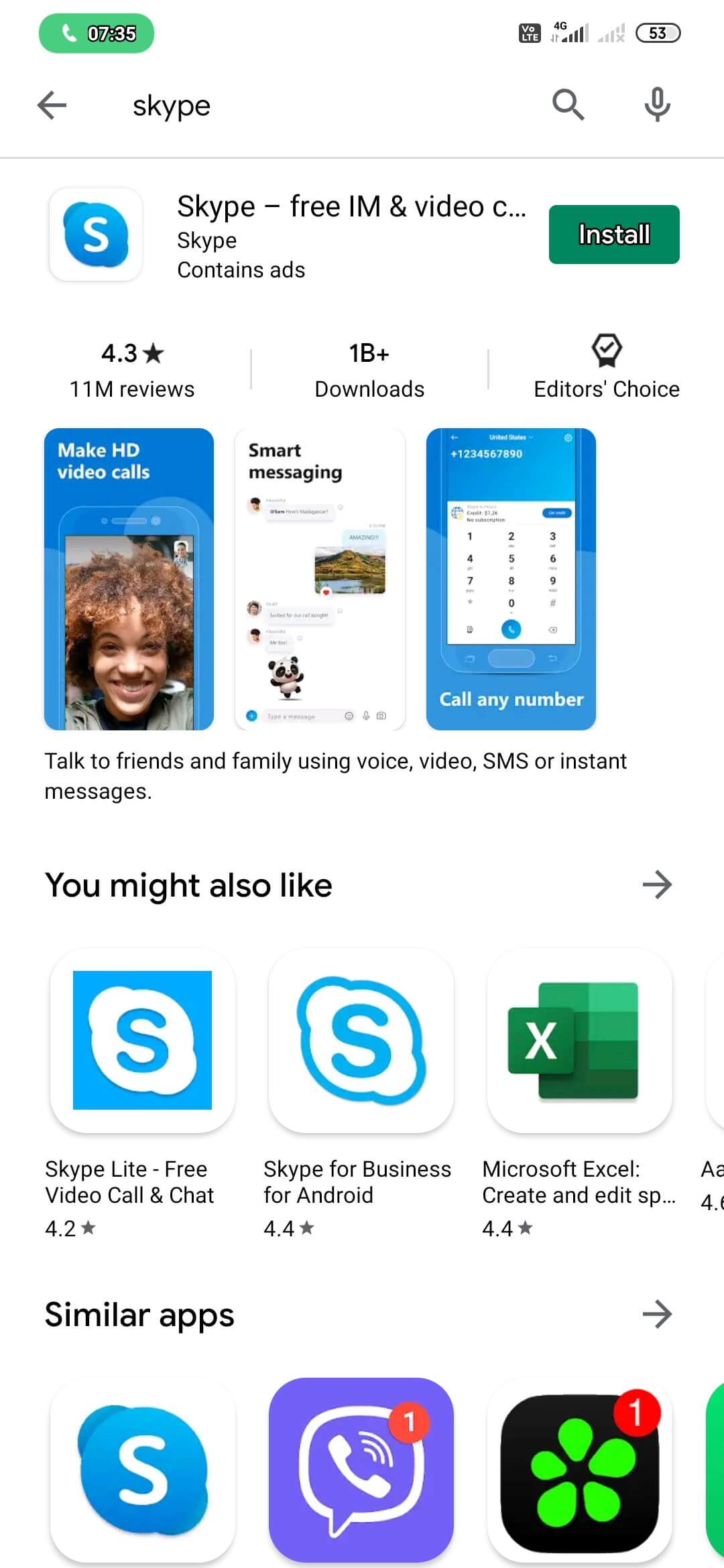
- Setelah selesai, luncurkan aplikasi dan masuk ke akun Skype Anda.
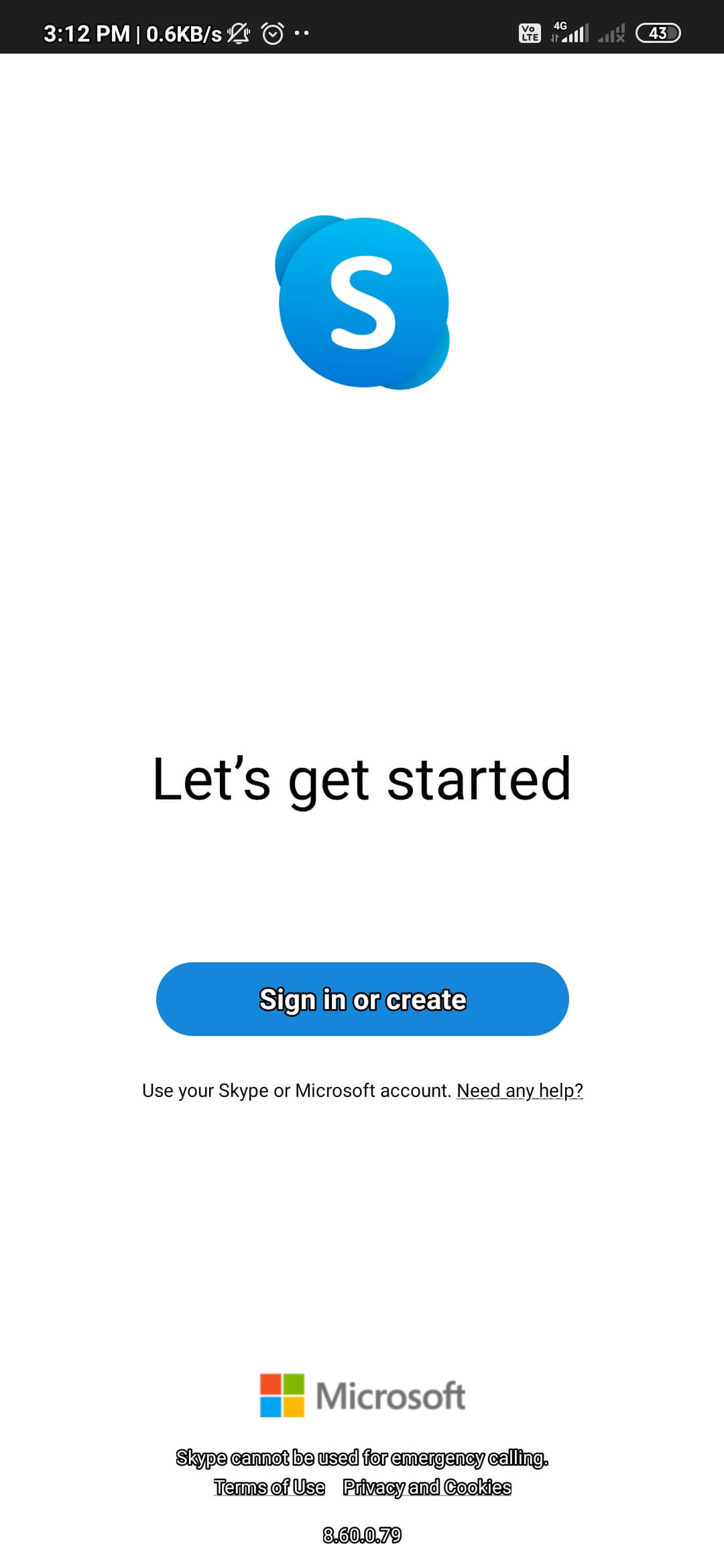
- Karena Anda seorang pemula, Anda harus membuat akun Microsoft terlebih dahulu.
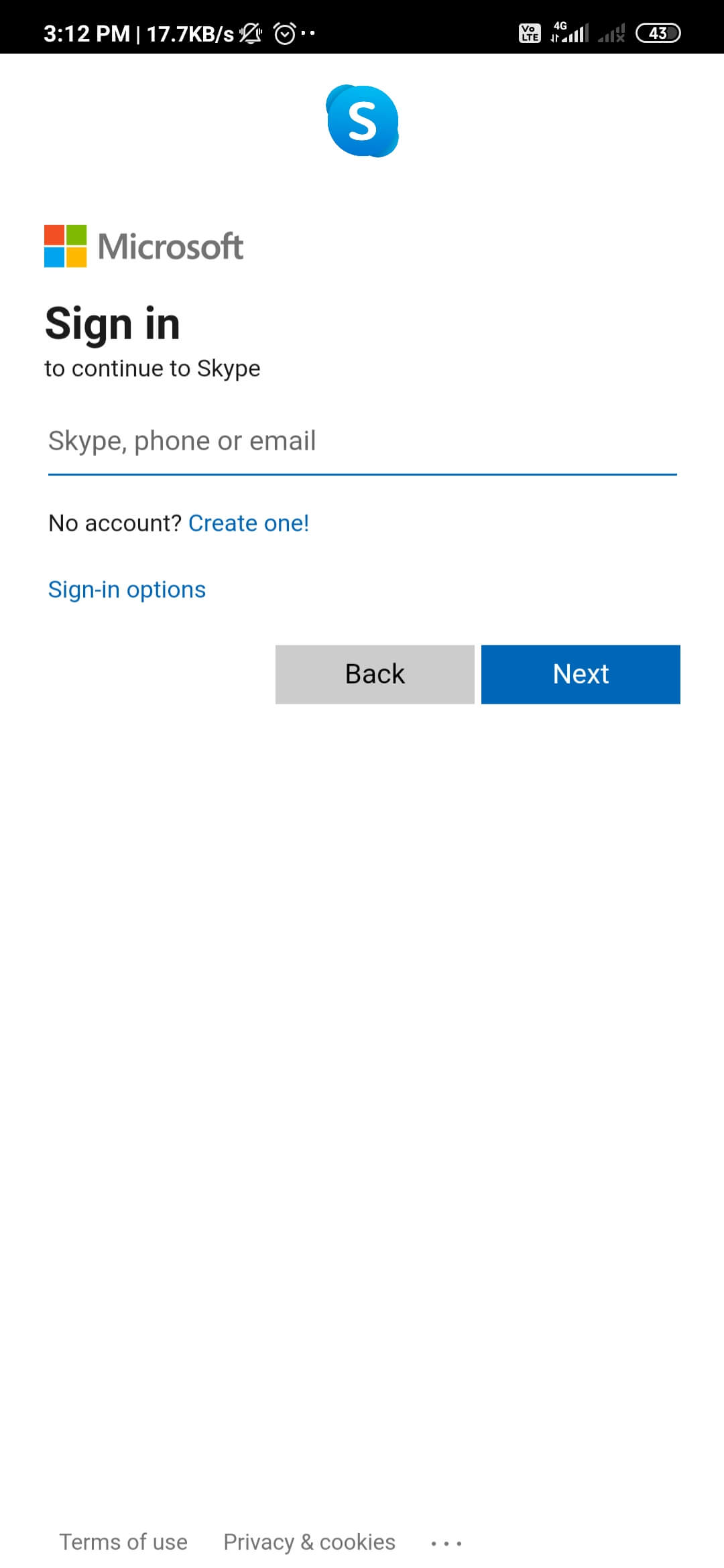
- Setelah selesai membuat akun, Anda akan diminta untuk menambahkan pulsa, Anda dapat melewati langkah ini dan menambahkan pulsa nanti.
- Jika Anda berpikir untuk menambahkan kredit, pastikan aplikasi dalam kondisi kerja yang benar. Untuk memeriksa ulang, pertimbangkan untuk melakukan panggilan Skype.
2. Kelola Profil Anda
Akun Anda telah dibuat dan Anda siap untuk menggunakan Skype di ponsel Android Anda. Tetapi sebelum Anda melanjutkan, pastikan profil Anda sudah siap. Untuk menyiapkan profil Anda, ikuti langkah-langkah di bawah ini:
- Anda akan menemukan Avatar Anda di sisi atas jendela Obrolan, ketuk di atasnya.
- Anda dapat mengubah status Skype Anda dari Aktif/Jangan Ganggu/Jauh, dll.
- Tambahkan apa yang Anda rencanakan, dan Anda bahkan dapat membeli kredit.
- Anda dapat mengklik profil Skype Anda untuk mengedit nama tampilan, nomor ponsel, alamat email dan bahkan Anda dapat mengatur gambar profil atau Avatar untuk membuat profil Anda terlihat bagus.
- Setelah selesai, bagikan ID Skype Anda melalui URL, kode QR, dan SMS ke kontak Anda dan minta mereka untuk bergabung dengan Anda di Skype.
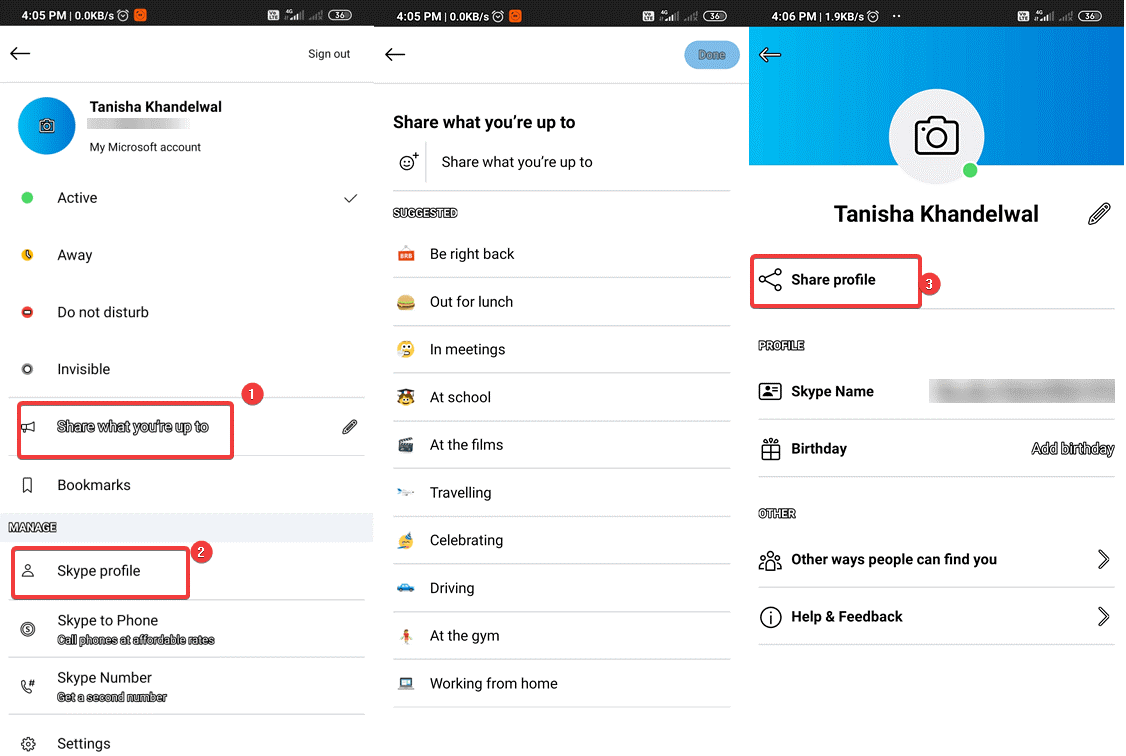
3. Melakukan Panggilan Menggunakan Skype di Perangkat Android
Aplikasi desktop Skype memungkinkan Anda melakukan panggilan uji untuk memeriksa audio dari kedua sisi. Tetapi di Android, tidak ada opsi seperti itu yang tersedia. Oleh karena itu, Anda hanya memiliki opsi untuk melakukan panggilan Skype-ke-Skype untuk mengonfirmasi apakah aplikasi berfungsi dengan benar. Saat menelepon, pastikan Anda dan orang di seberang panggilan dapat didengar satu sama lain.
Untuk melakukan panggilan di Skype, buka layar 'Panggilan'. Sekarang, Anda akan melihat Panggilan Terbaru di bagian atas (jika ada) dan terus gulir ke bawah untuk menemukan daftar kontak. Temukan kontak yang ingin Anda panggil dan ketuk ikon Telepon di sebelah nama.
Jika Anda ingin menambahkan Kontak ke panggilan yaitu panggilan konferensi, Anda dapat membuka layar 'Kontak' menggunakan ikon 'Tambah Orang'. Masukkan nama pengguna orang yang ingin Anda tambahkan dan setelah aplikasi Anda menemukan namanya, klik 'Tambahkan ke kontak'.

Jika Anda memiliki kontak untuk melakukan panggilan secara teratur, Anda dapat Menambahkannya ke Favorit atau Anda dapat menjadwalkan panggilan. Skype adalah saluran komunikasi yang aman di mana Anda memiliki akses ke layanan terenkripsi ujung ke ujung. Selain itu, Anda dapat Memblokir atau Menghapus kontak yang menurut Anda tidak berguna untuk masalah privasi yang lebih baik.
Selain panggilan Skype-ke-Skype, Anda dapat melakukan panggilan ke nomor telepon rumah atau nomor ponsel mana pun, tetapi untuk ini Anda harus memiliki kredit di akun Anda. Prosesnya sederhana, Anda perlu mengklik ikon 'Telepon' di kiri bawah, tekan nomornya, dan klik Panggil. dengan cara ini Anda dapat menggunakan Skype sebagai telepon biasa.
4. Panggilan Skype di Android: Opsi Lainnya Untuk Dijelajahi
Saat menelepon, Anda masih memiliki akses ke banyak fitur Skype untuk pengalaman yang lebih baik. Misalnya, Anda dapat membisukan mikrofon saat Anda tidak berbicara apa pun untuk menghindari gangguan tertentu atau tidak pasti. Anda dapat mengaktifkan atau menonaktifkan speaker perangkat kapan saja atau mengaktifkan atau menonaktifkan video.
Saat panggilan Anda AKTIF, Anda akan melihat tiga titik di sudut bawah kanan yang terdiri dari lima opsi yaitu Izinkan video masuk, Nyalakan subtitle, Tambahkan lebih banyak orang, Mulai Merekam, dan Kirim hati.
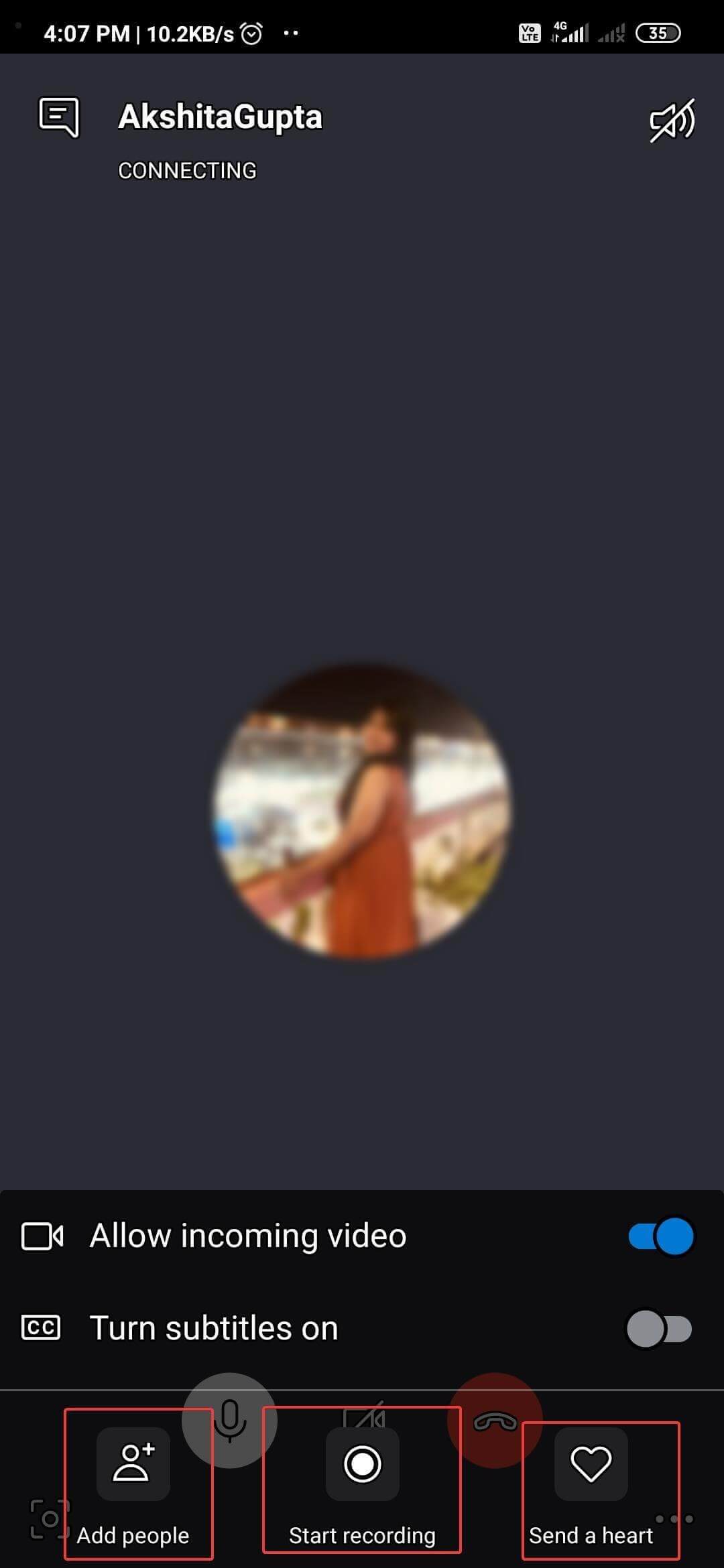
5. Kredit Skype
Jika Anda menggunakan aplikasi Skype di Android untuk membuat nomor telepon rumah atau non-Skype, Anda harus mengambil Kredit Skype. Ini seperti mengisi ulang waktu bicara di ponsel Anda untuk melakukan panggilan. Untuk menambahkan kredit ke akun Anda:
- Buka daftar kontak Anda.
- Klik Dapatkan Kredit.
- Anda akan melihat beberapa opsi di layar Anda untuk membeli Kredit.
- Atau, Anda dapat membuka Akun Saya > Tambahkan Kredit Skype untuk memulai transaksi.
Harga panggilan seperti di bawah ini (perkiraan harga):
- Untuk melakukan panggilan dari AS ke India seharga $7,99 selama 800 menit per bulan.
- Untuk panggilan di AS tersedia hanya dengan $2,99 dan menit tanpa batas.
Opsi pembayaran termasuk- Kartu Kredit, Western Union, PayPal, Alipay, dan kartu prabayar Skype.
6. Panggilan Grup di Aplikasi Skype Untuk Android
Bekerja dari rumah dan masa karantina ini membuat panggilan grup begitu populer. Ini adalah fitur penting lainnya dari aplikasi Skype untuk Android yang memungkinkan Anda melakukan panggilan dengan hingga 50 orang sekaligus. Untuk melakukan panggilan grup, Anda harus membuat grup terlebih dahulu menggunakan langkah-langkah di bawah ini:
- Buka Obrolan > Obrolan Baru > Obrolan Grup Baru .
- Beri nama Grup.
- Ketuk Panah kanan.
- Sekarang, Tambahkan kontak yang Anda inginkan untuk menjadi bagian dari grup.
- Anda dapat mencari kontak untuk menambahkan cepat. Tekan Selesai untuk menyelesaikan.
Setelah selesai, Anda siap untuk melakukan panggilan video atau suara grup jika diperlukan. Untuk melakukan panggilan video, ikuti langkah-langkah berikut:
- Buka Panggilan > ketuk tombol Panggilan grup (tanda kamera video) > Bagikan undangan .
- Penerima akan menerima undangan.
- Anda sekarang dapat mengklik Mulai panggilan untuk memulai panggilan.
Baca Sekarang: Bagaimana Cara Menggunakan Zoom- Aplikasi Konferensi Video?
7. Pesan Instan di Aplikasi Skype
Skype sebagian besar digunakan untuk panggilan suara/video, tetapi juga menawarkan opsi obrolan yang luar biasa. Anda dapat menggunakan aplikasi Skype di Android untuk mengirim atau menerima pesan ke/dari kontak dengan akun Skype yang aktif. Anda dapat menggunakan utusan instan untuk pesan teks langsung dan instan, berbagi file yaitu dokumen atau gambar, audio atau bahkan Anda dapat menggunakan emoji untuk melakukan peran untuk Anda.
Untuk mengirim pesan di aplikasi Android Skype- buka Obrolan > pilih Kontak > ketik Pesan > ketuk Panah biru untuk mengirim teks.
Anda juga dapat menggunakan Skype untuk mengirim gambar, dokumen, atau bahkan file audio-
- Gunakan ikon Mikrofon untuk mengirim pesan suara.
- Ikon kamera membuka kamera ponsel untuk mengklik gambar dan mengirim. Atau Anda juga dapat membagikan gambar perangkat.
- Gunakan ikon Plus untuk menelusuri file dari perangkat Anda dan mengirimkannya ke kontak Anda.
- Gunakan Skype untuk mengirim uang (melalui PayPal), berbagi Kontak atau Lokasi, Menjadwalkan panggilan, atau membuat Jajak Pendapat.
8. Perlindungan Privasi
Privasi memainkan peran penting saat menggunakan aplikasi apa pun, oleh karena itu, pastikan Anda menjaga profil Anda tetap aman di Skype untuk mencegahnya dari ancaman apa pun. Untuk ini, Anda perlu:
- Buka Profil Anda, buka Pengaturan > Panggilan > Aktifkan ' hanya izinkan panggilan Skype dari kontak '.
- Sekarang, buka Kontak > Privasi , nonaktifkan Muncul di hasil pencarian .
Itu saja, akun Skype Anda terlindungi. Fitur privasi Skype efisien dan tidak seperti Zoom, fitur ini tidak membocorkan data penggunanya ke pihak ketiga mana pun.
Wajib Dibaca: Ada Apa Dengan Privasi dan Keamanan Zoom?
Bingo! Sekarang Anda Dapat Menggunakan Skype di Android Dengan Mudah!
Itu saja! Semoga Anda semua mengetahui cara menggunakan Skype di Android yang terbaik sebagai pemula. Bukankah ini saluran yang mudah untuk berkomunikasi dengan orang yang Anda cintai atau kolega saat bekerja dari jarak jauh? Apa yang kamu tunggu? Dapatkan Skype untuk Android Anda sekarang dan mulailah menelepon teman Anda dan sapa mereka di karantina ini.
Lihat beberapa Alternatif Skype di sini.
Ingin tahu mana yang lebih baik- Zoom atau Skype? Lihat artikel kami di sini .
